iPhone 使用手册
- 欢迎使用
-
-
- 兼容 iOS 26 的 iPhone 机型
- iPhone 11
- iPhone 11 Pro
- iPhone 11 Pro Max
- iPhone SE(第 2 代)
- iPhone 12 mini
- iPhone 12
- iPhone 12 Pro
- iPhone 12 Pro Max
- iPhone 13 mini
- iPhone 13
- iPhone 13 Pro
- iPhone 13 Pro Max
- iPhone SE(第 3 代)
- iPhone 14
- iPhone 14 Plus
- iPhone 14 Pro
- iPhone 14 Pro Max
- iPhone 15
- iPhone 15 Plus
- iPhone 15 Pro
- iPhone 15 Pro Max
- iPhone 16
- iPhone 16 Plus
- iPhone 16 Pro
- iPhone 16 Pro Max
- iPhone 16e
- iPhone 17
- iPhone 17 Pro
- iPhone 17 Pro Max
- iPhone Air
- 设置基础功能
- 让 iPhone 成为你的专属设备
- 拍摄精美的照片和视频
- 与亲朋好友保持联系
- 与家人共享功能
- 在日常生活中使用 iPhone
- Apple 支持提供的专家建议
-
- iOS 26 的新功能
-
- 指南针
- 快捷指令
- 提示
-
- 辅助功能使用入门
- 设置期间使用辅助功能
- 更改 Siri 辅助功能设置
- 快速打开或关闭辅助功能
- 与其他设备共享辅助功能设置
- 版权和商标
在 iPhone 上的“无边记”看板中绘制或手写
你可以用手指速绘或快速手写备忘录。你可以像针对键入文本一样编辑和处理手写文本。
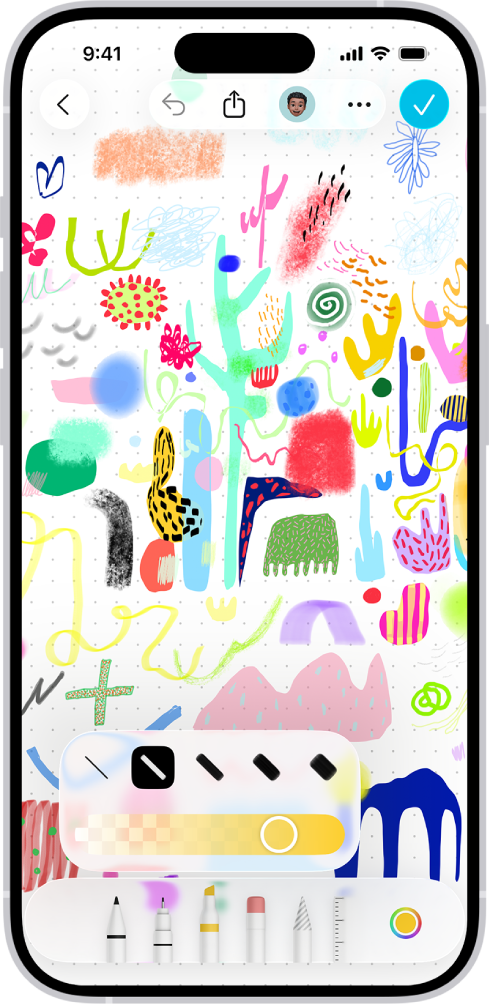
绘制或手写
在 iPhone 上前往“无边记” App
 。
。打开看板,或者轻点
 创建新看板。
创建新看板。轻点
 ,然后用手指绘制。
,然后用手指绘制。【提示】完成绘图后保持手指静止片刻以让其形状平滑或变直。
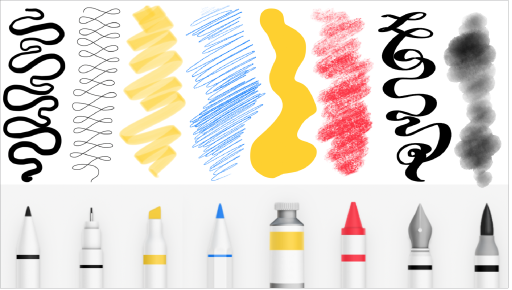
执行以下任一项操作:
切换工具:轻点一个工具。轻扫查看其他工具,如“填充”、“蜡笔”、“钢笔”、“芦苇笔”或“水彩笔”。
更改工具特性(例如角度、粗细、不透明度):再次轻点任意工具。
为形状填色:轻点“填充”工具(颜料管),然后在封闭形状内轻点。
绘制直线:轻点“标尺”工具。将双指放在标尺上并转动手部可旋转标尺。
绘图完成后,轻点
 。
。
若已打开 Apple 智能*,你可以使用“图乐园”在“无边记”中创建独一无二的图像。请参阅通过“图乐园”创建原创图像。
选择和编辑绘图的各部分
在“无边记” App 中绘制时,描边会成组。若想要拆分绘图,你可以分离和合并描边。你还可以删除或拉直绘图各部分或者调整其大小。
通过绘图工具在“无边记”看板上绘制或书写后,轻点绘图工具中的
 (位于“橡皮擦”和“标尺”之间)。
(位于“橡皮擦”和“标尺”之间)。轻点或圈住绘图中要选择的部分,然后选取选项。(轻点
 查看其他选项。)
查看其他选项。)【提示】选取“贴合形状”以让手绘线条平滑或变直。
在未使用绘图工具时,你还可以轻点以选择整个绘图或其他项目。轻点以选择项目,轻点底部格式化工具中的 ![]() ,然后轻点“剪切”、“拷贝”或“复制”。
,然后轻点“剪切”、“拷贝”或“复制”。
处理手写文本
在“无边记” App 中手写时,手写内容会识别为字词。如同搜索键入文本一样,你可以搜索手写文本。你还可以将其选中,像文本一样拷贝和粘贴,拉直或翻译。
通过绘图工具在“无边记”看板上绘制或书写后,轻点绘图工具中的
 (位于“橡皮擦”和“标尺”之间)。
(位于“橡皮擦”和“标尺”之间)。若要选择文本,请轻点、轻点两下或圈住字词,轻点
 ,然后执行以下任一项操作:
,然后执行以下任一项操作:使文本更清晰、流畅和端正:轻点“改进”。
将手写变得更平齐:轻点“拉直”。
纠正拼写:轻点带下划线的字词,然后选取想要的纠正方式。修正结果会以你自己的手写风格显示。
移动手写文本:按住所选文本,然后将其拖到新位置。
拖放:按住文本。
擦除文本:划掉手写内容,然后用手指按住 iPhone。(使用“笔”、“单线笔”或“马克笔”等标记工具时受支持。)
若要查看其他选项,请轻点所选文本上方所显示菜单中的 ![]() 。
。
轻点手写链接、地址、电话号码或日期时可能打开菜单或其他相关 App。